插槽BE备份硬盘至 磁带机文件备份
BE备份硬盘至磁带机文件备份使用步骤BE备份硬盘至磁带机文件备份
一、新建设备池
打开BE软件如下界面如图 1
设备栏选择“设备” 项 如下图 2
点击 “自动化介质库” 点击 “HP2 ” 右键如下图 3
点击 “配置分区” 项 如下图 4
单击每个新分区应从中开始的插槽 以便选择每个分区要包含的自动化介质库插槽。 无论您单击何处都会插入一个分区分隔栏其中列出分区中包含的插槽范围。例如如果您想在带有10个插槽的自动化介质库上创建两个5插槽分区请单击插槽1和插槽6。在本例中插槽1-5将包括在第一分区中而插槽6-10将包括在第二分区中。分区可以包含任意数目的自动化介质库插槽但是如果存在其他分区则不能移动或删除第一个分区。注意: 第一个插槽的编号可能为1或0具体取决于自动化介质库的配置。如果自动化介质库使用从零开始编号的插槽配置而您指定第一个分区从插槽1开始则分区实用程序实际上会将插槽0用作分区1的第一个插槽并相应地调整其他所有分区的起始插槽。如下图 5
划区 如下图 6
点击 “是”分区就划分好了。如果觉得这样分区不好可以点击“删除分区”或“全部删除”来重新划分。
如下图 7
设备池建完成。
二、介质集的创建
点击任务栏---选“介质集” 项如下图 8
在“介质集” 点右键属性选新建介质集 如下图 9
在名称栏中输入名称 如Bebackup1 Bebackup2 两个介质集 如上图 点确认如下图 10
设备池新建完成接下来将介质与介质集关联。 如下图 11
在导航栏上单击介质--展开全部介质显示介质列表选择要与某个介质集关联的介质。将介质拖到介质集。如下图 12
全选托到介质集BEbackup1 查看如下图 13
如上图介质集已经关联。
注:上图创建了两个介质集,BEbackup1 BEbackup2现把所磁带都关联到BEbackup2。介质集可以创建多个,一个介质集可放一带或多带。如下图: 14
介质集关联完成。
三、创建备份
1、查看备份前数据大小如下图 15
点击任务栏---选“备份” 项如下图 16
- 插槽BE备份硬盘至 磁带机文件备份相关文档
- 财务磁带机备份
- 图书馆磁带机备份
- 图书馆磁带机备份
- 公司磁带机备份
- 备份【2017年整理】Quantum磁带机备份方案介绍
- 磁带磁带机压缩备份原理
腾讯云爆款秒杀:1C2G5M服务器38元/年,CDN流量包6元起
农历春节将至,腾讯云开启了热门爆款云产品首单特惠秒杀活动,上海/北京/广州1核2G云服务器首年仅38元起,上架了新的首单优惠活动,每天三场秒杀,长期有效,其中轻量应用服务器2G内存5M带宽仅需年费38元起,其他产品比如CDN流量包、短信包、MySQL、直播流量包、标准存储等等产品也参与活动,腾讯云官网已注册且完成实名认证的国内站用户均可参与。活动页面:https://cloud.tencent.c...

GeorgeDatacenter:洛杉矶/达拉斯/芝加哥/纽约vps云服务器;2核/8GB/250GB/2TB流量/1Gbps端口,$84/年
georgedatacenter怎么样?GeorgeDatacenter是一家2017年成立的美国商家,正规注册公司(REG: 10327625611),其实是oneman。现在有优惠,有几款特价VPS,基于Vmware。支持Paypal付款。GeorgeDatacenter目前推出的一款美国vps,2核/8GB内存/250GB NVMe空间/2TB流量/1Gbps端口/Vmware/洛杉矶/达拉...
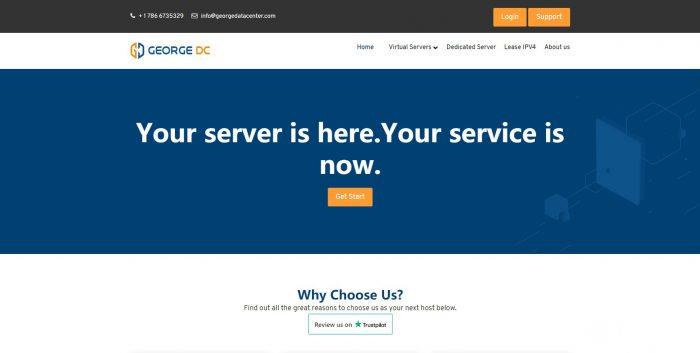
妮妮云(119元/季)日本CN2 2核2G 30M 119元/季
妮妮云的知名度应该也不用多介绍了,妮妮云旗下的云产品提供商,相比起他家其他的产品,云产品还是非常良心的,经常出了一些优惠活动,前段时间的八折活动推出了很多优质产品,近期商家秒杀活动又上线了,秒杀产品比较全面,除了ECS和轻量云,还有一些免费空间、增值代购、云数据库等,如果你是刚入行安稳做站的朋友,可以先入手一个119/元季付的ECS来起步,非常稳定。官网地址:www.niniyun.com活动专区...
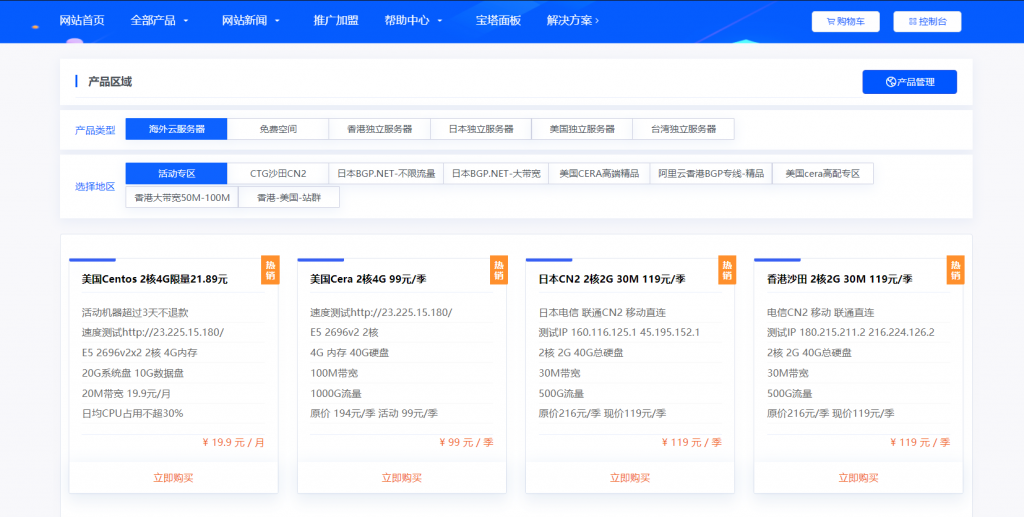
-
sonicchat国外军人的左胸上有彩色的阁子是什么意思广东GDP破10万亿在已披露的2017年GDP经济数据中,以下哪个省份GDP总量排名第一?haole018.comhttp://www.haoledy.com/view/32092.html 轩辕剑天之痕11、12集在线观看郭泊雄郭佰雄最后一次出现是什么时候?avtt4.comwww.51kao4.com为什么进不去啊?lcoc.topeagle solder stop mask top是什么层bbs2.99nets.com天堂1单机版到底怎么做partnersonline国外外贸平台有哪些?www.1diaocha.com哪个网站做调查问卷可以赚钱 啊pp43.com登录www.bdnpxzl.com怎么进入网站后台啊